Xiaomi Mi 11에서 너클 스크린샷을 설정하는 방법_Xiaomi Mi 11에서 너클 스크린샷을 설정하는 방법에 대한 튜토리얼
PHP 편집자 Zimo가 Xiaomi 11 너클 스크린샷 설정 튜토리얼을 소개합니다. Xiaomi Mi 11은 너클 스크린샷 기능을 사용하여 보다 편리하고 효율적으로 스크린샷을 찍을 수 있습니다. 간단한 설정으로 사용자는 손가락 관절로 쉽게 스크린샷을 찍고 화면 내용을 빠르게 캡처할 수 있습니다. 이 튜토리얼에서는 이 기능을 더 잘 활용하는 데 도움이 되도록 Xiaomi Mi 11에서 너클 스크린샷을 설정하는 단계를 자세히 설명합니다.
1 먼저 휴대폰을 열고 휴대폰 바탕 화면으로 이동하여 휴대폰 화면에서 [설정]을 찾아 클릭하여 설정 기능 인터페이스로 들어갑니다.
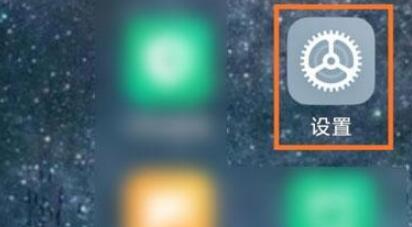
2. 설정 인터페이스에서 화면을 손상시켜야 합니다. 추가 설정 인터페이스로 들어가려면 설정 인터페이스에서 [추가 설정]을 클릭하세요.
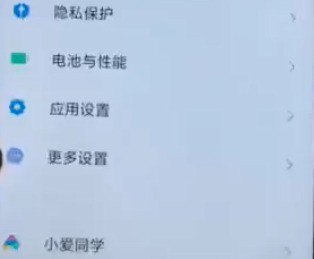
3. 추가 설정 인터페이스에서 [퀵 제스처]를 찾아 클릭하여 빠른 설정 인터페이스로 들어갑니다.
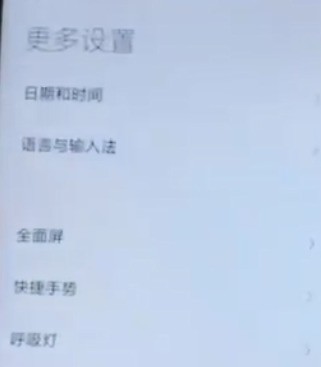
4 바로가기 제스처 인터페이스에서 [스크린샷] 기능을 볼 수 있으며, 클릭하여 인터페이스로 들어갑니다.
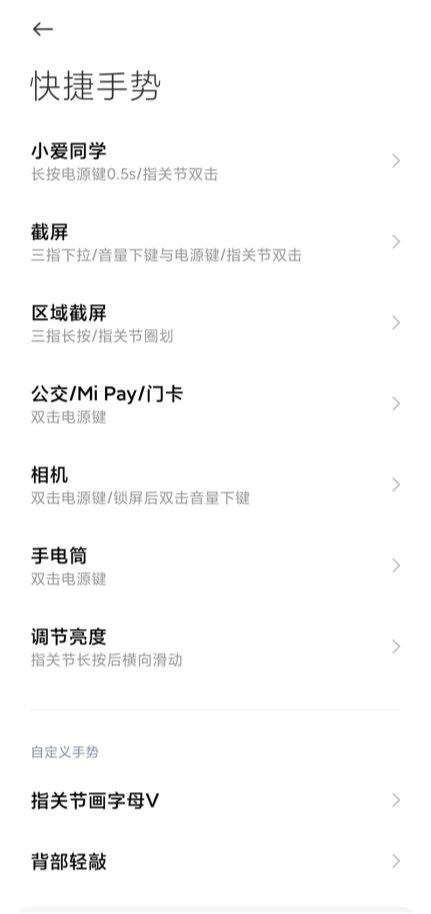
5. 스크린샷 기능 인터페이스에서 손가락 관절 탭 스크린샷 기능을 볼 수 있습니다. 클릭하여 열어서 사용하세요.
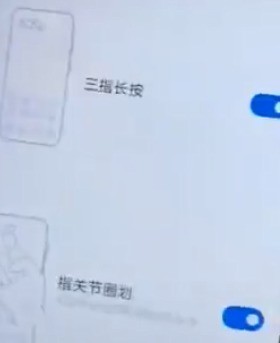
위 내용은 Xiaomi Mi 11에서 너클 스크린샷을 설정하는 방법_Xiaomi Mi 11에서 너클 스크린샷을 설정하는 방법에 대한 튜토리얼의 상세 내용입니다. 자세한 내용은 PHP 중국어 웹사이트의 기타 관련 기사를 참조하세요!

핫 AI 도구

Undresser.AI Undress
사실적인 누드 사진을 만들기 위한 AI 기반 앱

AI Clothes Remover
사진에서 옷을 제거하는 온라인 AI 도구입니다.

Undress AI Tool
무료로 이미지를 벗다

Clothoff.io
AI 옷 제거제

AI Hentai Generator
AI Hentai를 무료로 생성하십시오.

인기 기사

뜨거운 도구

메모장++7.3.1
사용하기 쉬운 무료 코드 편집기

SublimeText3 중국어 버전
중국어 버전, 사용하기 매우 쉽습니다.

스튜디오 13.0.1 보내기
강력한 PHP 통합 개발 환경

드림위버 CS6
시각적 웹 개발 도구

SublimeText3 Mac 버전
신 수준의 코드 편집 소프트웨어(SublimeText3)

뜨거운 주제
 7569
7569
 15
15
 1386
1386
 52
52
 87
87
 11
11
 61
61
 19
19
 28
28
 107
107
 Xiaomi 방해금지 모드 및 Xiaomi Mi 11에서 설정하는 방법에 대해 알아보세요.
Jan 03, 2024 pm 05:48 PM
Xiaomi 방해금지 모드 및 Xiaomi Mi 11에서 설정하는 방법에 대해 알아보세요.
Jan 03, 2024 pm 05:48 PM
Xiaomi 휴대폰에는 방해 금지 모드라는 기능이 있습니다. 많은 친구들이 이 기능을 발견했지만 그 의미를 모릅니다. 오늘 우리는 방해금지 모드가 무엇인지에 대한 몇 가지 대중적인 과학을 공유하고 Xiaomi Mi 11에서 방해금지 모드를 설정하는 방법에 대한 구체적인 방법도 공유할 것입니다. 방해금지 모드는 특정 시간 동안 휴대폰이 방해받지 않도록 하는 기능입니다. 방해금지 모드가 켜져 있으면 전화기는 사용자의 일상 생활이나 업무를 방해하지 않도록 전화 수신, 문자 메시지 등의 알림을 자동으로 차단합니다. 잠을 자거나 회의 중이거나 업무에 집중하는 동안 방해받지 않고 싶은 사람들에게 적합합니다. Xiaomi Mi 11에서 방해 금지 모드를 설정하려면 다음 단계를 따르세요. 1. 휴대폰의 설정 메뉴를 엽니다. 2. 설정 메뉴에서 "소리 및 진동" 옵션을 찾아 클릭하세요.
 Xiaomi 11에서 액세스 카드를 복사하는 방법_Xiaomi 11에서 액세스 카드 복사에 대한 자습서
Mar 25, 2024 pm 01:00 PM
Xiaomi 11에서 액세스 카드를 복사하는 방법_Xiaomi 11에서 액세스 카드 복사에 대한 자습서
Mar 25, 2024 pm 01:00 PM
1. 먼저 휴대폰을 열고 데스크톱을 클릭하여 Xiaomi 휴대폰의 [Xiaomi Wallet] 소프트웨어를 엽니다. 소프트웨어에서 사용자는 시뮬레이션하고 추가할 수 있는 카드를 볼 수 있습니다. 시뮬레이션하려는 출입 카드 옵션을 클릭하고 들어가세요. 2. 액세스 카드 추가 인터페이스에서 오른쪽 하단 모서리에 있는 노란색 더하기 기호 추가 버튼을 클릭하고 추가를 클릭한 후 전화기 작동 메시지에 따라 액세스 카드를 복사하고 전화기 뒷면에 추가하면 시뮬레이션이 성공적으로 완료됩니다. 3. 물리적 출입 카드 시뮬레이션을 선택하고 [감지 시작]을 클릭한 후 출입 카드를 휴대폰 뒷면의 NFC 기능 영역 근처에 놓으면 휴대폰이 출입 카드의 정보를 감지하여 복사합니다. 전화기. 5. 완료 후에는 매번 휴대폰의 카드 스와이프 인터페이스를 불러온 다음 휴대폰의 뒷면을 카드 스와이프 감지 영역에 가까이 가져가면 감지 작업이 완료됩니다.
 샤오미 11 글꼴 변경하는 방법_샤오미 11 글꼴 변경하는 방법
Mar 25, 2024 pm 07:26 PM
샤오미 11 글꼴 변경하는 방법_샤오미 11 글꼴 변경하는 방법
Mar 25, 2024 pm 07:26 PM
1. 휴대폰 설정을 열고 [디스플레이]를 클릭하세요. 2. [글꼴]을 클릭하세요. 3. 마음에 드는 글꼴을 선택하거나 [글꼴 더보기]를 클릭해 앱을 다운로드하세요.
 Xiaomi Mi 11에서 화면을 잠근 후 데이터 연결 해제 기능을 비활성화하는 방법_Xiaomi Mi 11에서 최대 절전 모드 및 인터넷 연결 끊기를 끄는 방법
Mar 25, 2024 pm 04:40 PM
Xiaomi Mi 11에서 화면을 잠근 후 데이터 연결 해제 기능을 비활성화하는 방법_Xiaomi Mi 11에서 최대 절전 모드 및 인터넷 연결 끊기를 끄는 방법
Mar 25, 2024 pm 04:40 PM
1. 휴대폰 설정 메뉴에서 [배터리 및 성능]을 클릭하세요. 2. 오른쪽 상단의 설정 아이콘을 클릭하세요. 3. [화면 잠금 후 데이터 연결 끊기]를 클릭하세요. 4. [사용 안 함]을 선택하세요.
 Xiaomi Mi 11에서 데스크톱 페이지 순서를 편집하는 방법_Xiaomi Mi 11에서 페이지 순서를 조정하는 방법
Mar 25, 2024 pm 06:16 PM
Xiaomi Mi 11에서 데스크톱 페이지 순서를 편집하는 방법_Xiaomi Mi 11에서 페이지 순서를 조정하는 방법
Mar 25, 2024 pm 06:16 PM
1. 휴대폰 화면을 두 손가락으로 모아 편집 페이지로 들어갑니다. 2. 아이콘을 선택하면 화면 하단에 모든 페이지의 썸네일이 나타납니다. 3. 조정하려는 썸네일을 길게 누른 후 왼쪽이나 오른쪽으로 움직여 페이지 순서를 조정하세요. 4. 조정을 완료한 후 오른쪽 상단의 완료를 클릭하세요.
 Xiaomi Mi 11에서 숨겨진 사진 앨범 기능을 켜는 위치_Xiaomi Mi 11에서 숨겨진 사진 앨범을 설정하는 방법에 대한 그림 및 텍스트 튜토리얼
Mar 25, 2024 pm 10:30 PM
Xiaomi Mi 11에서 숨겨진 사진 앨범 기능을 켜는 위치_Xiaomi Mi 11에서 숨겨진 사진 앨범을 설정하는 방법에 대한 그림 및 텍스트 튜토리얼
Mar 25, 2024 pm 10:30 PM
1. 휴대폰 데스크톱에서 사진 앨범을 열고 사진 앨범 열을 클릭합니다. 2. 차단하려는 앨범을 길게 누른 후 아래 차단을 클릭하세요. 3. 팝업 옵션에서 확인을 클릭하세요.
 Xiaomi Mi 11에서 광각 모드를 활성화하는 방법_Xiaomi Mi 11에서 광각 모드를 활성화하는 방법
Mar 25, 2024 pm 01:16 PM
Xiaomi Mi 11에서 광각 모드를 활성화하는 방법_Xiaomi Mi 11에서 광각 모드를 활성화하는 방법
Mar 25, 2024 pm 01:16 PM
1. 휴대폰 카메라를 열고 촬영 인터페이스 하단 중앙에 있는 [1X]를 길게 누릅니다. 2. 속도를 왼쪽으로 [0.6X]로 밀어 광각 모드로 들어갑니다. 3. [0.6X]에서 [1X] 사이를 슬라이드하면 광각 범위도 제어할 수 있습니다.
 Xiaomi Mi 11 Pro 휴대폰에서 배터리 비율을 표시하는 방법은 무엇입니까? Xiaomi 11 Pro 휴대폰 전원 표시 설정
Jan 08, 2024 pm 03:21 PM
Xiaomi Mi 11 Pro 휴대폰에서 배터리 비율을 표시하는 방법은 무엇입니까? Xiaomi 11 Pro 휴대폰 전원 표시 설정
Jan 08, 2024 pm 03:21 PM
대부분의 친구들에게 휴대폰 배터리는 중요한 관심사입니다. 하지만 샤오미 휴대폰의 배터리 아이콘은 크기가 작아서 남은 전력량을 표시할 만큼 직관적이지 않습니다. 대조적으로, 배터리 비율을 표시하는 방법은 더 명확하고 명확합니다. 따라서 이 기사에서는 Xiaomi 휴대폰에서 배터리 비율을 표시하는 방법에 대한 튜토리얼을 공유합니다. 이 튜토리얼은 설정 옵션을 쉽게 찾고 배터리 아이콘을 백분율 표시로 변환하여 휴대폰의 배터리 상태를 추적할 수 있도록 도와줍니다. 기존 Xiaomi 휴대폰 사용자이든 초보자든 이 튜토리얼에 따라 휴대폰의 전원 디스플레이를 설정하여 더욱 편리하고 직관적으로 만들 수 있습니다. 샤오미 11Pro 배터리 비율 설정 튜토리얼 샤오미 11Pro는 인기 있는 플래그십 폰이므로 샤오미 11P를 사용하는 사용자가 많습니다.




